Op deze
laag gaan we verder.
08. Effecten - Insteekfilter -
Simple - Diamonds.
09. Effecten -
Afbeeldingseffecten - Naadloze
herhaling...
10. Effecten - Randeffecten -
Accentueren.
11. In je lagenpalet zet je de
dekking van deze laag op 65:
13. Lagen - Samenvoegen - Omlaag
samenvoegen.
14. Op dezelfde
laag -
Selecties - Selectie laden/opslaan - Selectie laden
vanaf schijf...,
Zoek je
Lz_ Carina_1 en klik op laden:
15. Selecties - Laag maken van
Selectie.
16. Selecties
- Niets selecteren.
17. Effecten - Vervormingseffecten
- Verplaatsingtoewijzing...
Zoek naar
Blauwe spar (Corel 15_031)
18. Effecten - 3D-effecten -
Slagschaduw...,
19. Afbeelding -
Omdraaien.
20. Effecten - Afbeeldingseffecten
- Verschuiving.
22. Afbeelding -
Spiegelen.
23. Lagen - Samenvoegen - Omlaag
samenvoegen.
24. In je lagenpalet zet je de
dekking van deze laag op 75:
26. Effecten - Vervormingseffecten
- Knijpen en zet kracht op 100%.
27. Lagen - Schikken - Omlaag
verplaatsen.
28. In je lagenpalet zet je de
dekking van deze laag op 30,
en de
mengmodes op Tegenhouden.
29. Aanpassen - Scherpte -
Verscherpen.
30. Lagen - Samenvoegen - Zichtbare
lagen samenvoegen.
31. Materialen
- Zet je verloop uit en je achtergrond kleur op
wit.

32. Op dezelfde
laag
Selecties - Selectie laden/opslaan -
Selectie laden vanaf schijf...,
Zoek je
Lz_ Carina_2 en klik op
laden:
33. Selecties - Laag maken van
Selectie.
34. Selecties
- Niets selecteren.
35. Effecten - Insteekfilters - AP
[Paint] - Paint - WindBlast....,
36. Effecten - Vervormingseffecten
- Golf...,
37. In je lagenpalet zet je de
mengmodes op Luminatie (oud), de dekking blijft
100%.
38. Effecten - Insteekfilter -
penta.com - color dot...,
40. Effecten - Insteekfilters -
Alien Skin Eye Candy 5: Impact -
Backlight.
Zoek bij
setting Lz_Carina_Backlight en klik op
OK.
41. Lagen - Schikken omlaag
verplaatsen.
42. In je lagenpalet zet je de
dekking van deze laag op 40 en de mengmodes op
Bij gebruik
van andere kleuren staat Overlay of Bleken ook erg mooi,
zelf maar even uitproberen wat je
mooi vind.
Maak je
onderste laag actief.
43. Effecten Insteekfilters -
Flaming Pear - Flood.
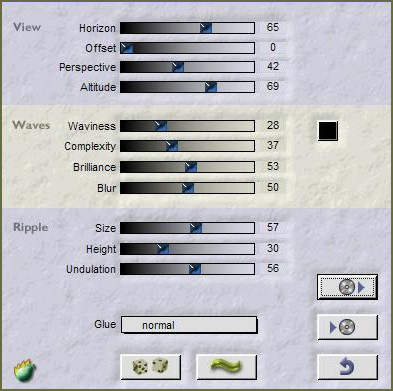
44. Lagen - Samenvoegen -
Zichtbare lagen samenvoegen.
45. Selecties - Selectie laden/opslaan -
Selectie laden vanaf schijf...,
Zoek je
Lz_ Carina_3 en klik op laden:
46. Effecten - Insteekfilters - Alien Skin Eye
Candy 5: Nature - Water Drops.
Zoek bij
settings Lz_Carina _Water Drops en klik op
OK.
47. Selecties - Niets
selecteren.
Open je
tube jet-woman11-juni-2008.
48. Bewerken - KopiŽren.
Terug naar je 800 x 550 afbeelding.
49. Bewerken - Plakken als nieuwe
laag.
50. Effecten -
Afbeeldingseffecten - Verschuiving.
Met deze
instelling:
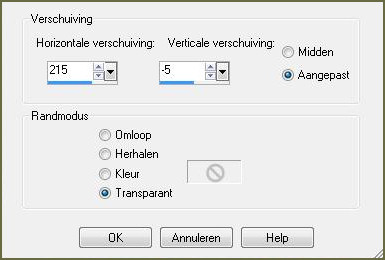
51. Effecten - Insteekfilters - Alien Skin Eye
Candy 5: Impact - Perspective Shadow.
Zoek bij
settings Lz_Carina_ Perspective Shadow en klik op
OK.
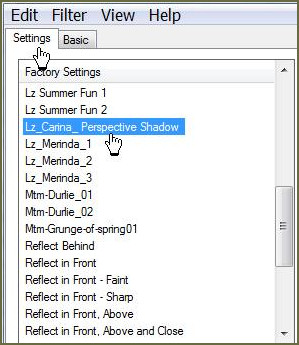
52. Open je tube June Series Flora
3.
53. Bewerken - KopiŽren.
Terug naar je 800 x 550
afbeelding.
54. Bewerken - Plakken als nieuwe
laag.
55. Effecten -
Afbeeldingseffecten - Verschuiving.
Met deze
instelling:
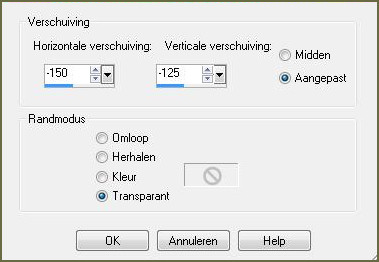
56. Lagen - Samenvoegen - Alle
lagen samenvoegen.
57. Venster - Dupliceren.
Hier gaan
we even mee verder.
58. Afbeelding - Randen
toevoegen...40 Symmetrisch aangevinkt
in zwart.
59. Gereedschap Toverstaf -
Selecteer de zwarte rand.
60. Effecten - Insteekfilters - VM
Natural - Lightsplash...,
61. Selecties - Niets
selecteren
62. Afbeelding - Formaat
wijzigen.., met 50%.
63. Bewerken herhalen Formaat
wijzigen.
64. Aanpassen - Scherpte -
Verscherpen.
Terug naar
je 800 x 550 afbeelding.
66. Plakken als nieuwe
laag.
67. Effecten -
Afbeeldingseffecten - Verschuiving.
68. Effecten - 3D-effecten -
Slagschaduw...,
69. Lagen - Nieuwe
rasterlaag.
Zet je
voorgrondkleur op zwart.
70. Gereedschap Penseel: 
Zoek je
penseel Lz Carina 1 en zet je penseel als voorbeeld op
je afbeelding.
71. Effecten - 3D-effecten -
Slagschaduw..., Gelijk OK indrukken.
72. Afbeelding - Randen
toevoegen...2 Symmetrischaangevinkt in
zwart.
74. Open een nieuwe
transparante afbeelding van 900 ◊
650.
75.
Zet je voorgrond op je lichte kleur
#d4c754.
76. Zet je achtergrond op
je donkere #686a43.
Maak een
voorgrond - achtergrond verloop.
77. Gereedschap Vlakvulling - vul
je afbeelding met dit verloop.
78. Effecten - Insteekfilter - IC
net Software - Unlimited,
Zoek bij
navigator - Distortion Filter Smelter
2.
79. Effecten - Vervormingseffecten
- Knijpen en zet kracht op 100%.
80. Effecten - Vervormingseffecten
- Pixelvorming.
Met deze instelling.
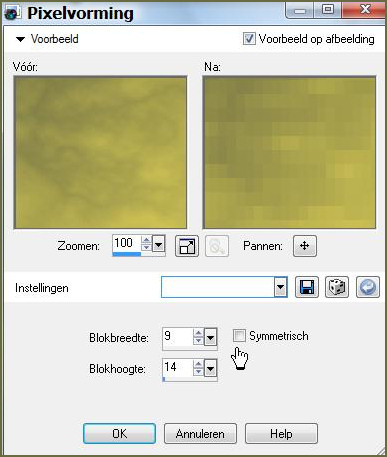
81. Effecten - Randeffecten -
Sterker accentueren.
82. Effecten - Insteekfilter - penta.com -
color dot,
gelijk Ok de instellingen staan nog
goed.
83. Bewerken - Plakken als nieuwe
laag, het zit nog in het geheugen.
84. Effecten - 3D-effecten -
Slagschaduw...,
85. Herhaal - Effecten -
3D-effecten - Slagschaduw maar nu met
-5
Zet je verloop uit en zet je
voorgrondkleur op zwart.
86. Gereedschap - Pen.
Zet lijnstijl op Ruitvormig en de Breedte
op 9.
Met deze instellingen:


Hou de shift
toets ingedrukt en trek 2 lijntjes links boven.
Zie
voorbeeld.

87. Lagen Omzetten in
rasterlaag.
88. Effecten - 3D-effecten -
Slagschaduw...,
89. Effecten - Insteekfilters
- Simple - Top Left Mirror.
90. Afbeelding - Randen
toevoegen...1 zwart Symmetrisch
aangevinkt.
91. Afbeelding - Formaat
wijzigen..,
Zet
eventueel je watermerk in je Les.
Sla op als
JPG.
Ik hoop dat je het
een leuke les vond.
Liefs
Leidy.

Extra voorbeeld gemaakt door mijn lieve
vriendin Jo Anne.

Extra voorbeeld gemaakt door mijn lieve
man, bedankt lieverd.
